联想笔记本第一次装系统步骤是怎样的
更新日期:2024-03-23 16:06:19
来源:投稿
手机扫码继续观看

联想第一次装系统怎么装?大部分联想笔记本会有自带操作系统,但是有少部分机型没有预装系统,这样一来,用户就可以根据个人喜好选择安装自己喜欢的系统。那么联想笔记本第一次怎么装系统呢?这时候需要用U盘来安装,尤其是没有系统不能开机的新电脑。现在新电脑大多是uefi机型,这边以安装win10 64位系统为例,教大家联想笔记本第一次装系统方法。
安装须知:
1、如果新电脑没有系统,需要借助另一台可用电脑制作u盘启动盘
2、本文介绍的是uefi pe安装ghost win10方法,如果买来已经自带win10,想改成win7,可以参考相关教程提供的方法
相关教程:
uefi gpt模式安装win10官方系统教程(非ghost)
联想小新v3000如何把预装win8改成win7系统(win10改win7方法类似)
一、安装准备
1、uefi电脑,8G容量U盘
2、win10系统下载:ghost win10 64位极速体验版V2018.04
3、大白菜pe uefi版:uefi启动u盘制作方法
二、联想笔记本第一次装系统步骤如下
1、制作好大白菜uefi pe启动U盘之后,将win10 64位系统iso镜像直接复制到U盘gho目录下;
 2、在联想电脑上插入U盘,启动之后不停按F12,有些机型需先按住Fn,然后不停按F12调出启动菜单。如果没有反应,用牙签或针插一下机身侧面的小孔,有些是在电源键旁边,有个箭头标志;
2、在联想电脑上插入U盘,启动之后不停按F12,有些机型需先按住Fn,然后不停按F12调出启动菜单。如果没有反应,用牙签或针插一下机身侧面的小孔,有些是在电源键旁边,有个箭头标志;
3、启动后调出Novo Button Menu对话框,按↓方向键选择Boot menu回车;
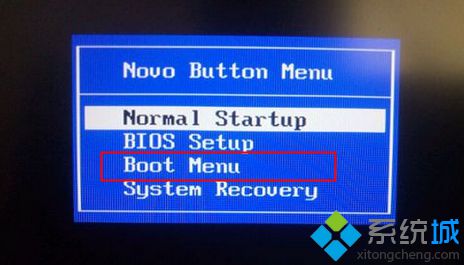 4、在启动菜单中选择USB HDD选项,按回车即可U盘启动;
4、在启动菜单中选择USB HDD选项,按回车即可U盘启动;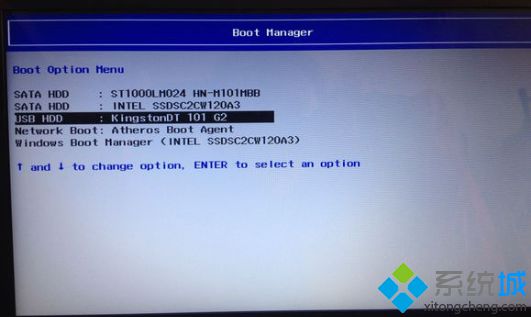 5、由于制作方式不同,有些大白菜uefi pe启动盘会直接进入pe系统,有些会先显示这个主界面,如果是先显示这个界面,按↓方向键选择【02】回车运行win8PEx64;
5、由于制作方式不同,有些大白菜uefi pe启动盘会直接进入pe系统,有些会先显示这个主界面,如果是先显示这个界面,按↓方向键选择【02】回车运行win8PEx64; 6、进入大白菜pe系统之后,双击桌面上的【DG分区工具】,右键选择硬盘,点击【快速分区】;
6、进入大白菜pe系统之后,双击桌面上的【DG分区工具】,右键选择硬盘,点击【快速分区】; 7、分区表类型选择【GUID】,也就是GPT,然后设置分区数目,设置系统盘的大小,建议50G以上,固态硬盘还需勾选【对齐分区到此扇区】,扇区默认2048即可,确定;
7、分区表类型选择【GUID】,也就是GPT,然后设置分区数目,设置系统盘的大小,建议50G以上,固态硬盘还需勾选【对齐分区到此扇区】,扇区默认2048即可,确定; 8、之后执行硬盘分区以及格式化过程,分区之后如图所示,gpt分区表会有ESP、MSR两个额外分区;
8、之后执行硬盘分区以及格式化过程,分区之后如图所示,gpt分区表会有ESP、MSR两个额外分区; 9、接着双击打开【大白菜PE一键装机】,GHO WIM ISO映像路径选择win10 x64 iso文件,然后点击下拉框,工具会自动提取到win10.gho文件,选择win10.gho文件;
9、接着双击打开【大白菜PE一键装机】,GHO WIM ISO映像路径选择win10 x64 iso文件,然后点击下拉框,工具会自动提取到win10.gho文件,选择win10.gho文件; 10、接着选择【还原分区】,选择win10系统安装位置,一般是C盘,pe下盘符可能被占用,如果不是C盘,根据卷标【系统】或硬盘大小来选择,点击确定;
10、接着选择【还原分区】,选择win10系统安装位置,一般是C盘,pe下盘符可能被占用,如果不是C盘,根据卷标【系统】或硬盘大小来选择,点击确定; 11、弹出这个对话框,勾选完成后重启、引导修复这些选项,点击是执行下一步操作;
11、弹出这个对话框,勾选完成后重启、引导修复这些选项,点击是执行下一步操作; 12、转到这个界面,执行win10系统安装到C盘的过程,等待进度条执行完成,一般2-5分钟左右;
12、转到这个界面,执行win10系统安装到C盘的过程,等待进度条执行完成,一般2-5分钟左右; 13、操作完成后,会提示电脑即将重启,默认是10秒后自动重启,或者点击是立即重启电脑;
13、操作完成后,会提示电脑即将重启,默认是10秒后自动重启,或者点击是立即重启电脑; 14、此时拔出U盘,会自动进入这个界面,继续执行win10系统组件安装、驱动安装、系统配置和系统激活过程;
14、此时拔出U盘,会自动进入这个界面,继续执行win10系统组件安装、驱动安装、系统配置和系统激活过程; 15、整个安装过程需要5-10分钟,在启动进入win10桌面之后,联想笔记本就装上系统了。
15、整个安装过程需要5-10分钟,在启动进入win10桌面之后,联想笔记本就装上系统了。
通过上面的步骤操作之后,我们就完成了联想笔记本第一次装系统过程,如果你需要给新的联想笔记本电脑装系统,可以学习下这个教程。
该文章是否有帮助到您?
常见问题
- monterey12.1正式版无法检测更新详情0次
- zui13更新计划详细介绍0次
- 优麒麟u盘安装详细教程0次
- 优麒麟和银河麒麟区别详细介绍0次
- monterey屏幕镜像使用教程0次
- monterey关闭sip教程0次
- 优麒麟操作系统详细评测0次
- monterey支持多设备互动吗详情0次
- 优麒麟中文设置教程0次
- monterey和bigsur区别详细介绍0次
系统下载排行
周
月
其他人正在下载
更多
安卓下载
更多
手机上观看
![]() 扫码手机上观看
扫码手机上观看
下一个:
U盘重装视频












